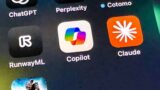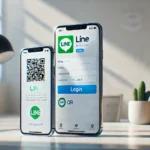Windows を使っているとよく目にするのが「Copilot」や「Bing」という名称。だけど、これらの名前を冠するサービスやアプリが複数あり、「違いがいまいちわからない」と悩んでしまう方は多いのではないでしょうか。そこで、Bing や Copilot の違いをしっかりと解説します。
Bing と Copilot の基本
まず、Bing や Copilot とはどのようなサービスかを確認していきます。
- Bing:
マイクロソフトが提供する検索エンジンサービスの名称。マイクロソフト版 Google と考えるとわかりやすい。 - Copilot:
マイクロソフトが提供する生成AIサービスの名称。ChatGPT のようなマイクロソフト版 AI チャットサービスと考えるとわかりやすい。
ざっくり分けるとこのような感じです。要はウェブを検索するのに使うのが「Bing」、ChatGPTのような生成AIサービスが「Copilot」と考えてしまって問題ありません。
なぜ、ここが紛らわしいかというと、「Copilot」の旧称が「Bing Chat」という名前だったからです。そのような事情から、過去には「Bing Chat」や「Bing AI」などと似たような名前が溢れかえっており、非常に紛らわしいことになっていました。
この紛らわしさを解消するため、マイクロソフトは生成 AI に関連するサービスの名称を、2023 年 11 月に「Microsoft Copilot」へと変更しました。そのため、現在は上の2つの分け方で考えてしまって問題ありません。
Copilot はさらに複数に分かれる
さて、ここでちょっと厄介なのが、Copilot は複数のサービスで提供されており、名前や機能が微妙に異なるという点です。「Copilot」という大きな括りは、「マイクロソフトが提供する生成 AI サービス」ということで間違いありませんが、そこから各サービスに枝分かれしているのです。
具体的には無料で使えるものと有料で使えるものに枝分かれしています。これらの名称と機能については、次のような感じになります。
| 名称 | 利用環境 | 特徴 | 価格 |
|---|---|---|---|
| Microsoft Copilot(ウェブ版) | ブラウザ | サイトにアクセスして AI チャットサービスが利用できる | 無料 |
| Copilot in Windows | アプリ | Windows 11にプレインストールされており、タスクバーなどから起動可能。機能はウェブ版と同等。 | 無料 |
| Microsoft Copilot(アプリ版) | ・Mac ・iPhone ・iPad ・Android | Windows以外のデバイスで利用できるアプリ。機能はウェブ版と同等。 | 無料 |
| Microsoft 365 Copilot | Word/Excel/PowerPointなど | Word、Excel、PowerPointなどのMicrosoft アプリで生成AIを活用できる。1ヶ月 60AI クレジットまで利用可能 | Microsoft 365 Copilot のライセンス料金 Personal:月額2,130円 Family:月額2,740円 |
| Microsoft Copilot Pro | ・Microsoft 365 Copilot ・Microsoft Copilot ・Windows | Microsoft 365 Copilot などでの AI クレジットによる利用制限をなくす | 月額 3,200 円 |
無料で使える Copilot
一般的に「Copilot」と呼ばれるものは、無料で使えるAI チャットサービスのことを指しています。これは、Microsoft アカウントは不要で、誰でも利用できます。
この Copilot は、ブラウザでアクセスして使えるウェブ版と、パソコンやスマホなどで使えるアプリ版があります。どちらも機能は同等です。
なお、Windows 11 には「Copilot in Windows」という名称で、最初からインストールされており、すぐに利用可能です。なお、これも機能自体はウェブ版と同等です。
ちなみに、昔は「Copilot in Windows」が Windows と強く結びついており、Windows のシステム設定を変更したり、ファイルを検索したりできました。が、現在は Copilot が Windows から分離されたため、一般的なアプリと変わりがありません。よって、無料で使える Copilot は、すべてウェブ版と同じ機能を持つ AI チャットサービスと考えて問題ありません。
有料で使える Copilot
一方、有料の Copilot は、いわゆる Office アプリ(Word/Excel/PowerPointなど)を AI 機能でアシストするものと考えればわかりやすいでしょう。Microsoft 365 Copilot を契約すると、60AIクレジットが付与され、このクレジット内(60回分)は Office アプリで Copilot が利用できます。
Microsoft 365 Copilot で使える機能については、👇の記事でまとめていますので、併せてご覧ください。
また紛らわしいのですが、Windows 11 の標準アプリの中には、AI クレジットを消費するアプリがあります。具体的には次のアプリですね。
- メモ帳(Notepad)
- Microsoft フォト(Photos)
- Microsoft ペイント(Paint)
これらのアプリで Copilot を使うには、Microsoft 365 Copilot の契約が必要です。また、AI クレジットを共通なので、60回分を使い切ると、翌月までは Copilot が利用できなくなります。
「Copilot Pro」は、すべての Copilot を制限なく使うためのオプションサービスです。Microsoft 365 では 60AI クレジット(60 回分)しか Copilot が使えません。しかし、「Copilot Pro」を契約すると、無制限で利用できるようになります。
無料で Copilot が使えるアプリ
マイクロソフトが提供する「Bing」アプリと「Edge」アプリには、無料の Copilot が組み込まれており、そのアプリから直接利用可能です。
Bing アプリ
一番最初に Bing とは検索エンジンのことと説明しましたが、それをアプリ化したのが Bing アプリです。ブラウザを使わなくても、Bing を使ってウェブなどを検索できます。このアプリが利用できるのはモバイルデバイス(iPhone/iPad/Android)だけで、パソコンはブラウザで Bing にアクセスする必要があります。
Bing アプリには、Copilot アイコンが用意されており、そこからアプリを切り替えずに Copilot が呼び出せるようになっています。ウェブ検索をしている途中で Copilot に相談したいという場合に使うと便利です。
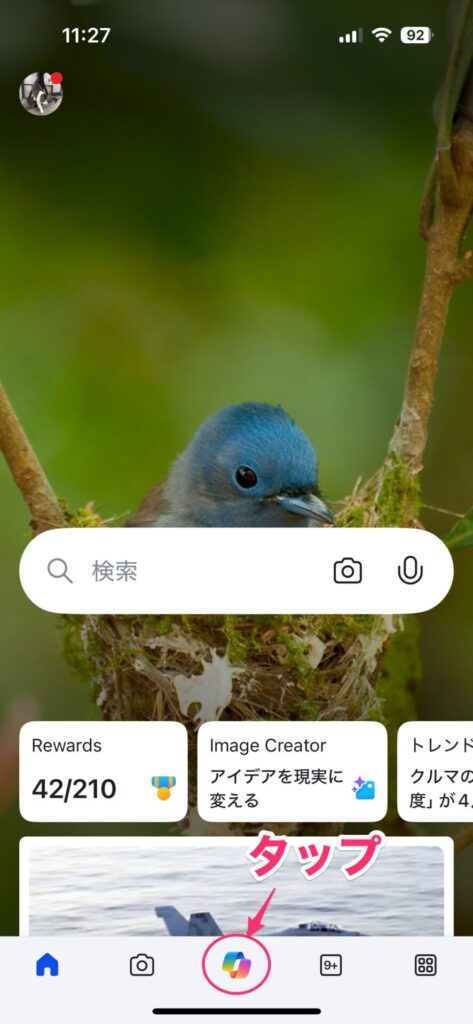
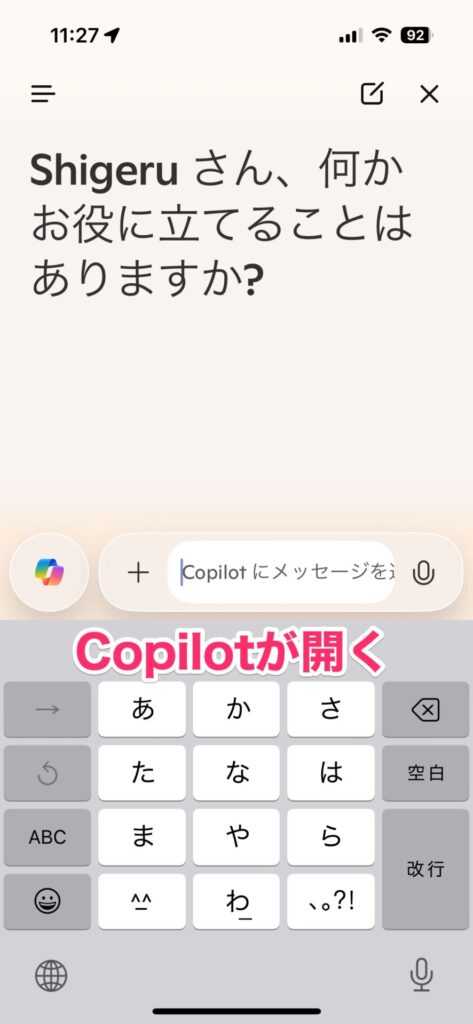
また、ホーム画面にある「Image Creator」をタップすると、画像の生成も可能です。ちなみに画像生成は無料でも利用可能ですが、100コインを使い切ると、生成に時間がかかることがあります。
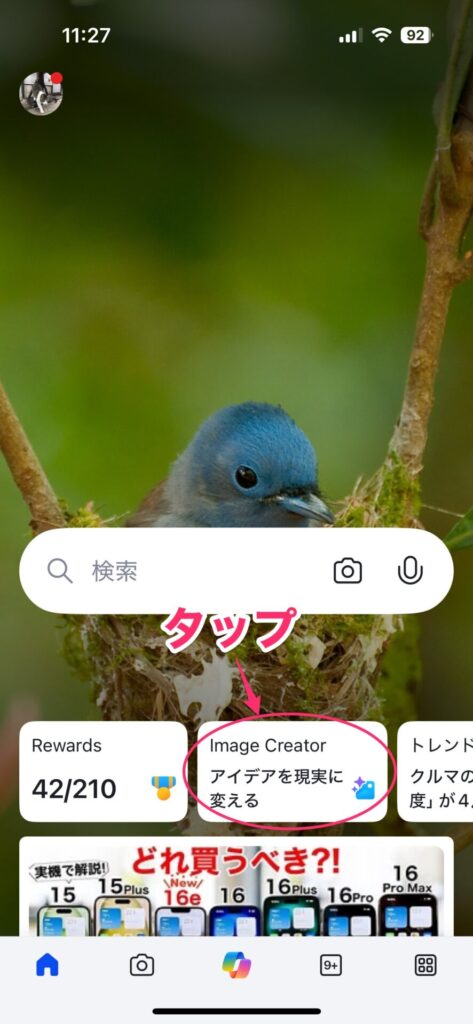
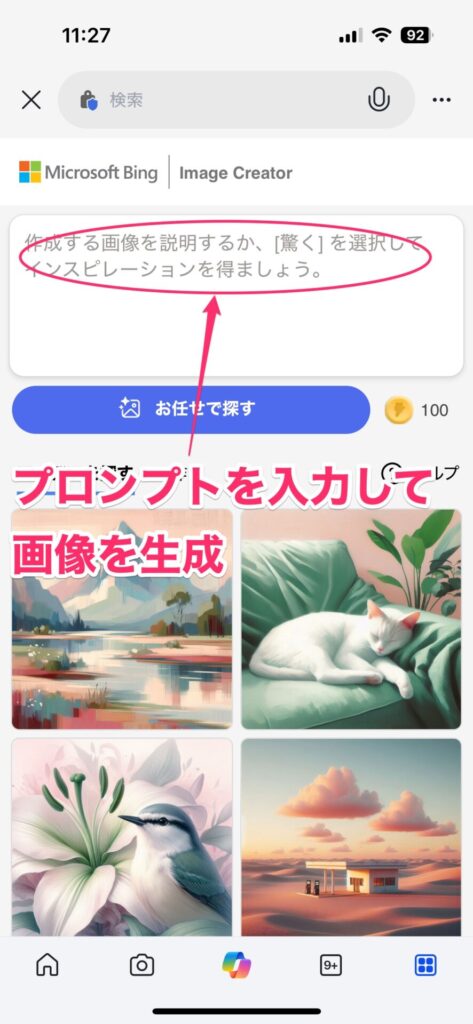
Edge アプリ
Edge アプリは、ウェブを閲覧するのに使うブラウザです。Chrome と似た操作感を持つマイクロソフト製のブラウザと考えるとわかりやすいでしょうでしょう。できることは Chrome と変わりありませんが、組み込まれている Copilot を使うことで、表示しているウェブページを要約・翻訳できるのが便利です。また、YouTube などの動画を要約することも可能です。
あるページを開いている状態で Copilot アイコンをタップすると、Copilot は開いたページに応じたプロンプトを表示(例:要約)するので、それをタップすれば、そのページをすぐに要約できます。もちろん、個別にプロンプトを入力することも可能です。
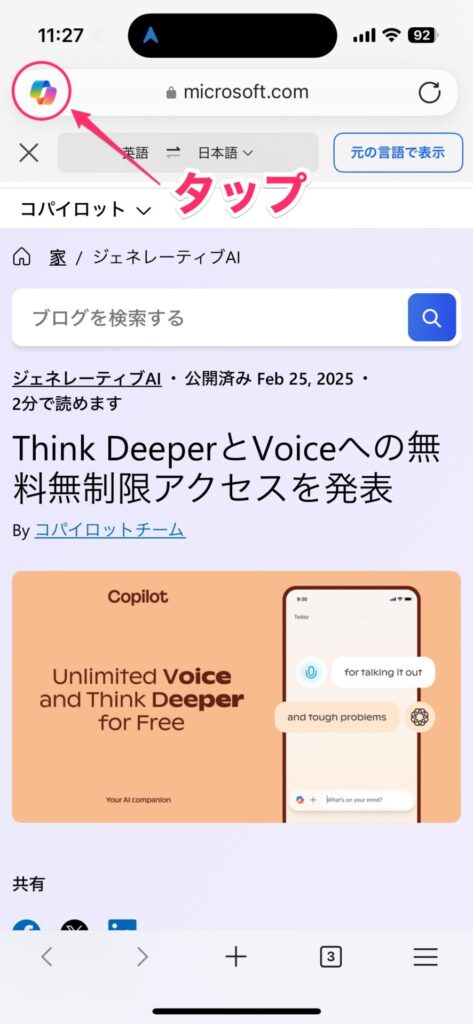
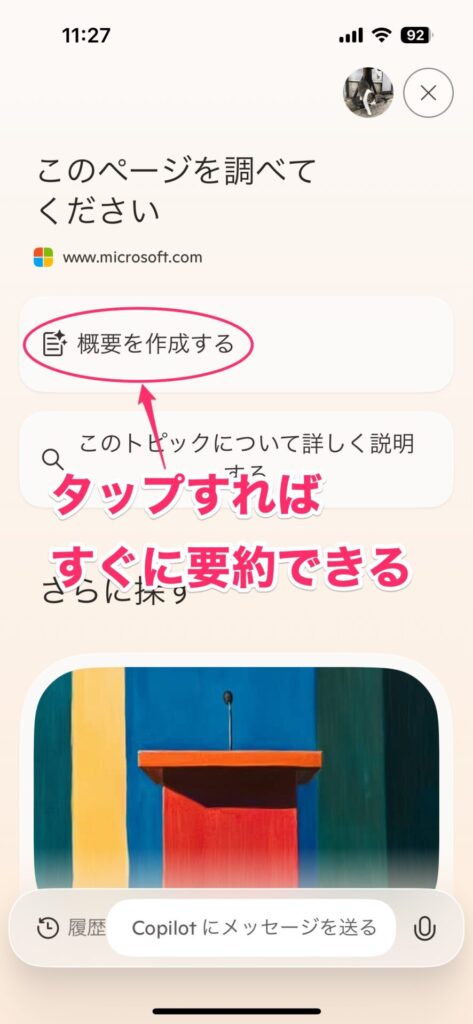
ここでは iPhone の画面で説明しましたが、他の端末(Windows/Mac/iPad/Android)でも利用可能です。
まとめ:
マイクロソフトは同じような名称でサービスを始めるので、非常に紛らわしいことが多いですが、ちょっとしたポイントを押さえれば大体どんなサービスなのかは把握できます。
まず、Bing と Copilot は次のように考えておけば大丈夫です。
- Bing:マイクロソフトが提供する検索エンジンサービスの名称。マイクロソフト版の Google みたいなもの。
- Copilot:マイクロソフトが提供する生成AIサービス。ChatGPT のような AI チャットサービス。
また、Copilot は有料と無料に分かれますが、次のように違うと考えれば理解しやすいです。
- 無料の Copilot:ChatGPT のような AI チャットサービスで、一般的な質問が可能。
- 有料の Copilot:Microsoft 365 の各アプリを支援するのに使うもの。
個人的に無料の Copilot は回答が非常に簡素で、掘り下げた相談するにはちょっと厳しいかなという印象です。これについては、👇の記事でまとめていますので併せてご覧ください。
有料の Copilot は、割と賢い印象です。自分は Word で使う場面が多いですが、ざっくりとした下書きをさせた場合、かなり精度の高い内容を書いてくれるので、かなり重宝します。
少し話が逸れましたが、改めて Bing と Copilot の違いについてまとめました。できれば、似たような名前でサービスを始めないでくれれば助かるのですが、企業体質みたいなものですから、ちょっと難しそうですね。今回の記事で違いや目的を再確認してもらえればと思います。